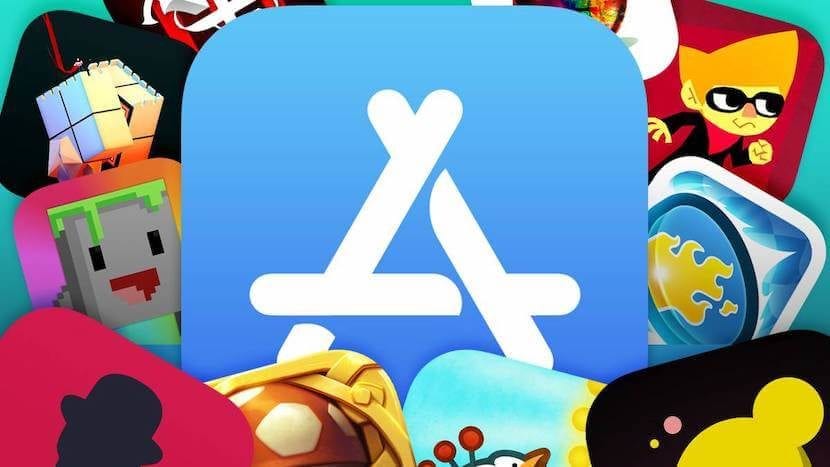
Como você provavelmente já sabe, com a chegada do macOS Mojave, muitas mudanças e melhorias foram introduzidas que nos permitem ter um controle muito melhor sobre o computador, mas também A Apple modificou a localização de algumas opções, a fim de agrupar os elementos de uma forma mais simples para novos usuários deste sistema operacional, mas coisas como a opção de ativar ou desativar as atualizações automáticas da App Store estão um pouco mais escondidas.
É por isso que, neste artigo, vamos mostrar como você pode ativar ou desativar facilmente a opção para que atualizações de aplicativos da App Store são instaladas automaticamente no seu Mac.
Ative ou desative as atualizações automáticas de aplicativos na App Store no macOS Mojave
Como mencionamos, com o macOS, essa opção mudou de lugar, uma vez que eles o juntaram com as opções de atualização, as quais eles também mudaram de localização, desde antes eles estavam dentro da própria Mac App Store. Seja como for, se quiser alterar as configurações de atualização dos aplicativos do seu Mac, algo que pode ser útil caso você não queira novidades, ou para que não demore muito para abrir um aplicativo quando for atualizado se você tiver um computador sem disco rígido SSD, você pode seguir as etapas abaixo:
- Bode Preferências do Sistema no seu Mac.
- No menu principal que aparece, selecione a opção chamada "Atualização de software".
- Agora, uma pequena caixa aparecerá na qual indicará se você tem alguma atualização do macOS disponível ou não. Bem, no final disso, você deve pressionar o botão chamado "Avançado ...".
- Você obterá a configuração de atualizações do macOS, onde deve veja a opção "Instalar atualizações de aplicativos da App Store" e ative ou desative-a de acordo com suas preferências.
- Clique no botão "Aceitar" para salvar as alterações e pronto.
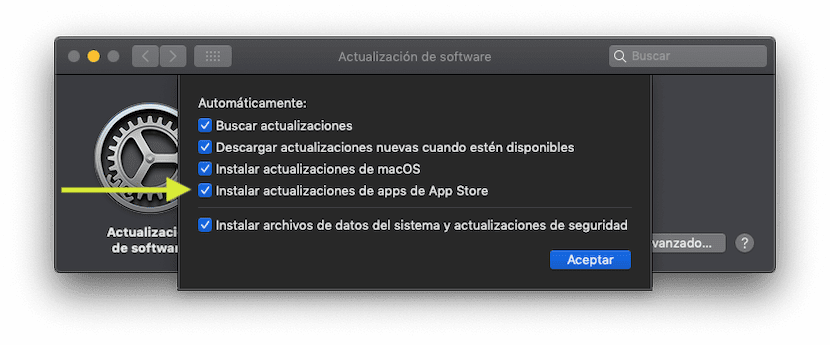
Depois de fazer isso, seu Mac já deve começar a seguir a configuração que você estabeleceu, e embora por padrão com a instalação do macOS Mojave seja uma opção que é ativada, se você a desativou e precisa dela no futuro, você pode reativá-la sem problemas quando quiser, voltando a esta mesma seção .
Mas isso também se aplica às atualizações de segurança do sistema?
a opção "atualização de software" não aparece no meu mac, não está nas "preferências do sistema" e não consigo atualizar como posso atualizar meu MAC
a opção "atualização de software" não aparece no meu mac, não está nas "preferências do sistema" e não consigo atualizar como posso atualizar meu MAC Tenho o MAC PRO 2012